Bilgisayarınız Çok Isındığında 'CPU Sıcaklık Hatası' Nasıl Onarılır
Bilgisayarınızı yeniden başlatmak ve bilgisayarınızın hoş giriş ekranı yerine bir hata mesajı görmek rahatsız edici olabilir . Daha da kötüsü, bu hata mesajı aşağıdakilerden biri olduğunda:
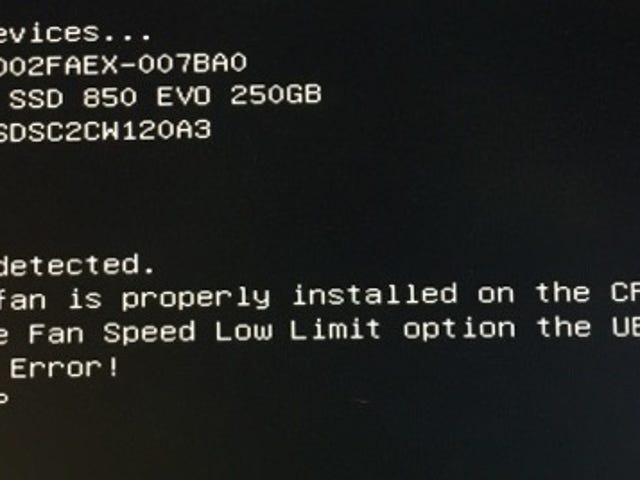
Ah, korkunç "CPU Aşırı Sıcaklık Hatası." Endişelenme (çok fazla). Gerçekte olduğundan çok daha kötü görünüyor. Bilgisayarınızın alev alması pek olası değildir ve siz (muhtemelen) büyük bir sorunla uğraşmıyorsunuz. Bu en iyi ihtimalle bir rahatsızlıktır ve sizi kısa bir süre için görevden alıkoyabilir, ancak sisteminizde her şeyin tamamen yolunda olması ihtimali iyidir.
Bu bildirimin görünmesinin pek çok normal nedeni vardır. Örneğin, bilgisayarınızın soğutma yapılandırması çok iyi olmayabilir. Belki CPU soğutucunuzun fanında çok fazla toz ve kalıntı birikmiştir veya çok iyi dönmüyor (veya hiç). Belki de davanız, onu daha soğuk havayı emmekten veya daha sıcak hava püskürtmekten alıkoyan bir sürü pislik oluşturmuştur. Belki yaz mevsimidir ve odanız 80 derece boğucu ve sisteminiz genel olarak biraz daha ısınıyor.
Bazı ağır oyunlardan sonra masaüstü bilgisayarımı sıfırladığımda zaman zaman bu hatayı görüyorum. Sistemim erimiyor - bunu biliyorum - ama kasamın içindeki ortam sıcaklığı normalden daha sıcak, bu da daha kötü soğutma performansına yol açıyor ve bu da anakartımın sistemimin endişe verici bir sıcaklıkta açıldığını varsaymasına neden oluyor.
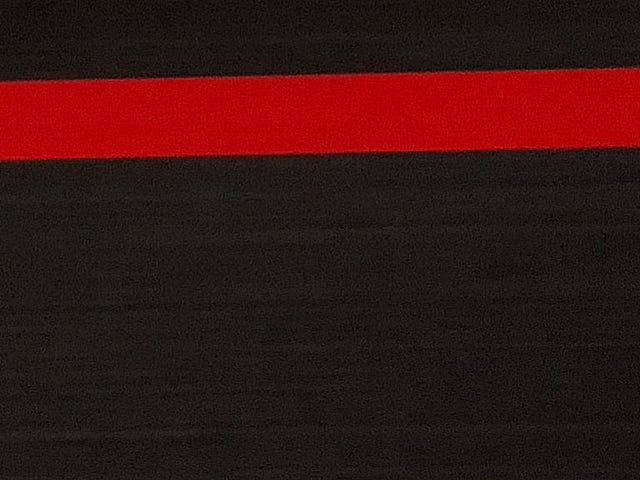
Bu doğru. Bu olur Sadece saat (ya da gecede) uykuda oturup icar sonra benim PC devreye olsaydı benim CPU sıcaklık sensörü sıcak sıcak ısı algılanırsa alarm olabilir. Ancak sisteminizin sıcaklıklar için bağlamı yok; yalnızca okuduğunu rapor eder ve bir rakam normun dışında olduğunda sizi uyarır.
Dolayısıyla, bu koşul sizin için geçerliyse, sizi ana kartınızın BIOS'una atan "kurulumu çalıştırmak" için güvenle "F1" tuşuna basabilirsiniz. Sisteminizi düzenli olarak yaptığınız gibi sıfırlamak için bunu kapatın ve önyükleme yapabilmelisiniz herhangi bir sorun olmadan işletim sisteminize girin. Hala sıcaklık bildirimleri alıyorsanız, sisteminizi kapatın, birkaç dakika bekleyin ve bir kez daha yırtılmasına izin verin. Bilgisayarınız normal bir önyüklemeyi (ve normal kullanımı) gerçekleştirebilmelidir. herhangi bir uyarıda bulunmadan.
Masaüstü bilgisayarınız rastgele donarsa veya çökerse ve son bir saati en sevdiğiniz web sitesine göz atmak veya fotoğraflara bakmak gibi iyi niyetli bir şey yaparak geçirmenize rağmen bu hata mesajının göründüğünü görürseniz, biraz daha endişeleniyorum. Sisteminizi vergilendirmiyorsanız - ki bunu, CPU'nuzun kaynaklarını tüketen bir şey olup olmadığını görmek için Windows'un Görev Yöneticisini açarak kontrol edebilirsiniz - o zaman çözmeniz gereken ikincil bir probleminiz olabilir.
Yapacağım sorun giderme işlemiyle zaten alay ettim, ancak tekrar etmeye değer. CPU'nuzda veya anakartınızda herhangi bir sorun olmadığını varsayarsak, CPU'nuzun soğutucusunun iyi bir toz gidermeye ihtiyacı olabilir. Bilgisayarınızın fişini çekin, kalan voltajı boşaltmak için güç düğmesine basın ve CPU soğutucunuzdaki tozu dikkatlice üflemek için bir kutu basınçlı hava (veya daha Dünya dostu bir elektrikli hava pompası) kullanın.
Fan kanatlarının deli gibi dönmemesini sağlamak için bir kalem veya başka bir alet kullanın. Önce soğutucuyu çıkarırsanız daha az dağınıklık yaratacak ve sisteminizin içine daha az toz püskürteceksiniz, ancak soğutucuyu nasıl tekrar takacağınızı bilmiyorsanız veya bu konuda endişeliyseniz, yapmayın. Ve bunu yapma:
Ayrıca, daha önce burada gösterdiğim gibi, soğutucunuzun fanının bıçaklarını bir pamuklu çubuk ve% 99 oranında ispirto ile temizleyebilirsiniz . Mümkünse, soğutucu kanatçıkları arasına pamuklu çubuk (veya biraz hava) aldığınızdan emin olun.
Temizleme modundayken, kasanızdaki diğer fanların tozsuz olduğundan emin olmak için gidin ve kontrol edin. Değilse, onları da temizleyin. Ve herhangi bir giriş deliğinin tozla kaplı olmadığından emin olmak için masaüstünüzün kasasına bakın. Eğer öyleyse, onu yok edin.
Hala sorun yaşıyorsanız, CPU'nuza daha fazla termal macun uygulamanız gerekebilir. Muhtemelen elinizde hiç yok, bu yüzden biraz almanız gerekecek. Bunu yaptıktan sonra (ve lütfen Nutella'yı
kullanmayın ), işte bunu CPU'nuza uygulamak için harika, hızlı bir öğretici. Unutmayın: Biraz uzun sürer.
Aksi takdirde, anakartınızın BIOS'unu güncellemeyi (sıcaklıkları doğru okuduğundan emin olmak için) veya her ihtimale karşı fabrika varsayılan ayarlarına sıfırlamayı da deneyebilirsiniz. Soğutucunuzun fanının makul bir hızda döndüğünden emin olmak için çalışırken CPU'nuza bakın - değilse, değiştirmeniz gerekebilir. Ayrıca CPU'nuzu yuvasına yeniden yerleştirmeyi deneyebilir veya tüm soğutucuyu yeniden takmayı deneyebilirsiniz (ve eğer satış sonrası bir soğutucuysa, biraz sıkabilirsiniz).






















![Xbox Büyük Kesinti Yaşıyor [Güncelleme: Yeniden Çalışıyor]](https://post.nghiatu.com/assets/images/k/640-480/b1c258c0a21da7a90afdfcdc0ef9207a.jpg)
























